win7怎么改变窗口颜色。 win7如何改变窗口颜色。
时间:2017-07-04 来源:互联网 浏览量:
今天给大家带来win7怎么改变窗口颜色。,win7如何改变窗口颜色。,,让您轻松解决问题。
很多用户整天需要面对电脑,而Win7系统的窗口颜色多多少少也够让人乏味了,那么我们可以改变一下Win7系统窗口的颜色让我们不再用每天对着同一种颜色,都说颜色让人愉悦,下面我们赶紧来试试吧。推荐:win7 32位系统下载
操作过程:
1、在桌面空白的地方点击右键,并在弹出的菜单中选择“个性化”选项;
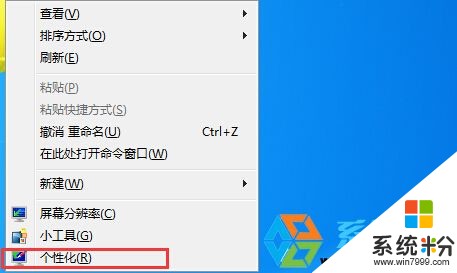
2、进入到个性化设置界面后,我们点击下方的“窗口颜色”选项;
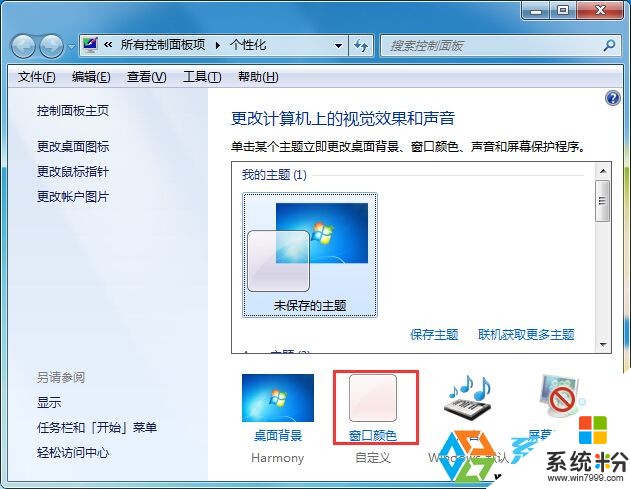
3、这时我们就可以看到更改颜色的选项了,Win7系统默认给我们准备了很多的颜色,而“启用透明效果”可以让我们的窗口及任务栏能有一种玻璃一样的效果,当在你不喜欢可以取消勾选,而“色颜浓度”可以让我们按自己的要求来调出一种喜欢的颜色。
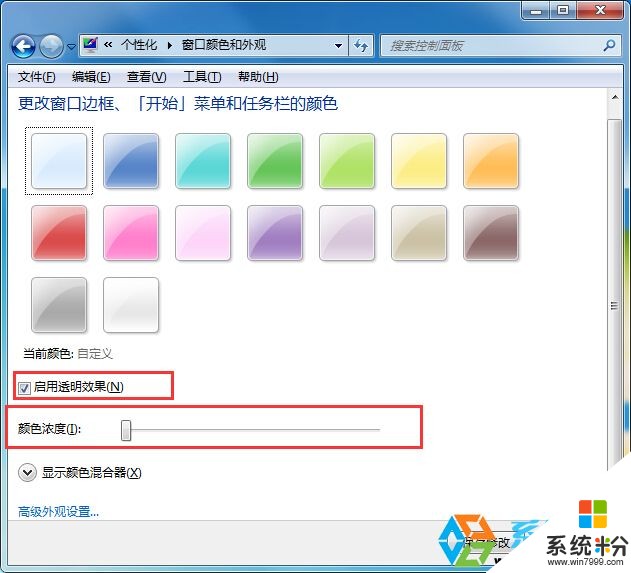
怎么样,简简单单的就可以为Win7系统设置自己喜欢的窗口颜色了~最后不要忘记保存更改哦
以上就是win7怎么改变窗口颜色。,win7如何改变窗口颜色。,教程,希望本文中能帮您解决问题。
我要分享:
上一篇:win7 64位旗舰版读不了光盘如何处理。 解决win7 64位旗舰版读不了光盘问题的方法。
下一篇:Win7旗舰版32位系统下如何快速查看文件属性。 Win7旗舰版32位系统下怎么快速查看文件属性。
相关教程
- ·win7怎么改变系统窗口文本颜色 系统窗口文本颜色如何更改。
- ·如何把win7旗舰版的资源管理器窗口颜色修改成护眼色 把win7旗舰版的资源管理器窗口颜色修改成护眼色的方法
- ·如何更换win7系统窗口颜色 更换win7系统窗口颜色的方法
- ·win7系统窗口颜色混合器怎么设置,win7系统窗口颜色混合器设置方法
- ·win7系统如何自定义窗口颜色|win7设置窗口颜色的方法
- ·win7旗舰版窗口颜色怎么调整,win7电脑窗口颜色设置方法
- ·win7系统电脑开机黑屏 Windows7开机黑屏怎么办
- ·win7系统无线网卡搜索不到无线网络 Win7电脑无线信号消失怎么办
- ·win7原版密钥 win7正版永久激活密钥激活步骤
- ·win7屏幕密码 Win7设置开机锁屏密码的方法
Win7系统教程推荐
- 1 win7原版密钥 win7正版永久激活密钥激活步骤
- 2 win7屏幕密码 Win7设置开机锁屏密码的方法
- 3 win7 文件共享设置 Win7如何局域网共享文件
- 4鼠标左键变右键右键无法使用window7怎么办 鼠标左键变右键解决方法
- 5win7电脑前置耳机没声音怎么设置 win7前面板耳机没声音处理方法
- 6win7如何建立共享文件 Win7如何共享文件到其他设备
- 7win7屏幕录制快捷键 Win7自带的屏幕录制功能怎么使用
- 8w7系统搜索不到蓝牙设备 电脑蓝牙搜索不到其他设备
- 9电脑桌面上没有我的电脑图标怎么办 win7桌面图标不见了怎么恢复
- 10win7怎么调出wifi连接 Win7连接WiFi失败怎么办
Win7系统热门教程
- 1 电脑windows7怎么打开存储 Win7打开磁盘管理的步骤
- 2 win7蓝屏死机0x0000003B错误蓝屏故障怎么解决? win7蓝屏死机0x0000003B错误蓝屏故障如何解决?
- 3 Win7如何更改任务栏颜色?Win10改变任务栏颜色的方法!
- 4win7系统组件如何删除 系统优化教程
- 5Win7系统如何来查看驱动程序版本的方法 用Win7系统想要查看驱动程序版本的方法
- 6释放潜能,让win7系统网速飞起来
- 7怎么为Win7系统释放更多硬盘空间 为Win7系统释放更多硬盘空间的方法
- 8win7系统怎么批量转移同格式文件,win7批量转移同一格式文件的方法
- 9win7系统出现顽固文件怎么办,win7系统顽固文件删除方法
- 10ghost win7的搜索记录如何清除 ghost win7的搜索记录清除的方法
最新Win7教程
- 1 win7系统电脑开机黑屏 Windows7开机黑屏怎么办
- 2 win7系统无线网卡搜索不到无线网络 Win7电脑无线信号消失怎么办
- 3 win7原版密钥 win7正版永久激活密钥激活步骤
- 4win7屏幕密码 Win7设置开机锁屏密码的方法
- 5win7怎么硬盘分区 win7系统下如何对硬盘进行分区划分
- 6win7 文件共享设置 Win7如何局域网共享文件
- 7鼠标左键变右键右键无法使用window7怎么办 鼠标左键变右键解决方法
- 8windows7加密绿色 Windows7如何取消加密文件的绿色图标显示
- 9windows7操作特点 Windows 7的特点有哪些
- 10win7桌面东西都没有了 桌面文件丢失了怎么办
